当人们使用ZBrush这个三维建模软件时,可能会遇到这样一个问题:zb自动保存路径在哪?在这篇文章中,我们将从多个角度分析这个问题。首先,我们需要了解ZBrush的自动保存功能。
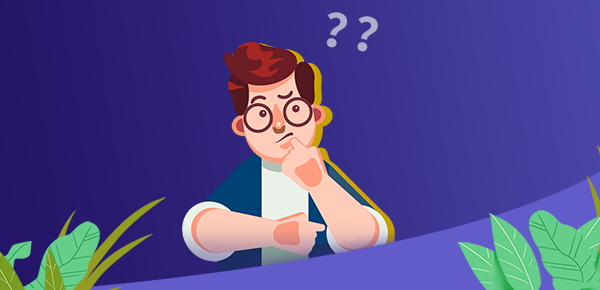
ZBrush自动保存功能是在Preferences(首选项)的QuickSave(快速保存)中设置的。每隔一定时间,ZBrush会自动保存当前的工具,纹理和文档并发送到指定的目录中。在QuickSave选项中可以设置保存间隔时间,保存笔刷索引、图像、纹理等的最大数目和保存路径。因此,你需要记住自己设置了自动保存功能,并且要知道它的设置选项在哪里。
那么,zb自动保存路径在哪呢?它会在你自己设置的ZBrush保存位置中,创建一个名为QuickSave的文件夹,并将这些快速保存的文件保存在其中。它最终的保存路径应该与你的ZBrush安装路径有关。在Windows系统中,通常是在'C:\Users\Public\Documents\ZBrushData2020'目录中,而在Mac操作系统中,应该是在'/Users/Shared/ZBrushData2020/'目录中。需要注意的是,如果你的操作系统安装了不同版本的ZBrush,则在ZBrushData后面会显示版本号。
此外,如果你无法找到自动保存的文件,可以尝试通过查找扩展名为.ZPR的文件来找到它们。这些文件是ZBrush保存的工具文件,它们包含了ZBrush的历史记录,可以让你重新打开工具并恢复您曾经的编辑。你也可以在ZBrush的Document(文档)选项中找到之前保存的文档。
最后,在使用ZBrush时,除了使用自动保存之外,你还可以通过手动保存来保存你的工作。你可以通过点击File(文件)-Save As(另存为)-Tool(工具)或Document(文档)来手动保存你的工作,这将使你的工作完全保存在你指定的位置中。
总之,zb自动保存路径是在你自己设置的保存位置中的QuickSave文件夹中,有时候可能是通过扩展名为.ZPR的文件进行访问。除了自动保存之外,你还应该掌握手动保存的方法。

